Файл: Лабораторная работа 2 групповые политики безопасности арм.docx
ВУЗ: Не указан
Категория: Не указан
Дисциплина: Не указана
Добавлен: 26.10.2023
Просмотров: 215
Скачиваний: 15
ВНИМАНИЕ! Если данный файл нарушает Ваши авторские права, то обязательно сообщите нам.
МИНИСТЕРСТВО СВЯЗИ И МАССОВЫХ КОММУНИКАЦИЙ РОССИЙСКОЙ ФЕДЕРАЦИИ
ГОСУДАРСТВЕННОЕ ОБРАЗОВАТЕЛЬНОЕ УЧРЕЖДЕНИЕ
ВЫСШЕГО ПРОФЕССИОНАЛЬНОГО ОБРАЗОВАНИЯ
«САНКТ-ПЕТЕРБУРСКИЙ ГОСУДАРСТВЕННЫЙ УНИВЕРСИТЕТ
ТЕЛЕКОММУНИКАЦИЙ им. проф. М.А. БОНЧ-БРУЕВИЧА»
Факультет Информационных систем и технологий
Кафедра Информационных управляющих систем
ОТЧЕТ
ЗАЩИЩЕН С ОЦЕНКОЙ
ПРЕПОДАВАТЕЛЬ
| проф., д.т.н | | | | Н.Н. Мошак |
| должность, уч. степень, звание | | подпись, дата | | инициалы, фамилия |
| ЛАБОРАТОРНАЯ РАБОТА №2 |
| «ГРУППОВЫЕ ПОЛИТИКИ БЕЗОПАСНОСТИ АРМ» |
| по курсу: Безопасность информационных технологий и систем |
| |
| |
РАБОТУ ВЫПОЛНИЛ
| СТУДЕНТ ГР. | | | | | |
| | | | подпись, дата | | инициалы, фамилия |
Санкт-Петербург
2021
Цель
Изучить редактор локальной групповой политики и научиться настраивать групповые политики безопасности на автономном автоматизированном рабочем месте (АРМ) пользователя с установленной на нем операционной системой Windows для защиты информации от несанкционированного доступа (НСД).
Используемое программное обеспечение: операционная система Windows 7.
Основные сведения
Групповые политики — это набор правил, обеспечивающих инфраструктуру, в которой администраторы локальных компьютеров и доменных служб Active Directory могут централизовано развертывать и управлять настройками пользователей и компьютеров в организации. Все настройки учетных записей, операционной системы, аудита, системного реестра, параметров безопасности
, установки программного обеспечения и прочие параметры развертываются и обновляются в рамках домена при помощи параметров объектов групповой политики GPO (Group Policy Object). Групповые политики являются компонентом операционной системы Windows и основываются на тысячах отдельных параметров политик, иначе говоря, политик, определяющих определённую конфигурацию для своего применения.
Групповые политики появились в операционной системе Windows 2000 и включали в себя около 900 настроек для пользователей и компьютеров, которые могли в полной мере применяться к клиентским компьютерам. Из утилиты, предназначенной для изменения данных системного реестра, групповые политики операционной системы Windows 2000 превратились в компонент, предназначенный для изменения параметров конфигурации операционной системы. Групповые политики по-прежнему расположены в шаблонах ADM. Система Windows 2000 Server уже позволяет распространять объекты групповых политик для компьютеров, расположенных в домене и подразделениях (OU) в Active Directory.
В операционных системах Windows XP и Windows Server 2003 возможности групповых политик были расширены. С появлением этих систем у администраторов появилась возможность управлять параметрами безопасности и установкой приложений, а количество политик увеличилось до 1400. Локальные объекты групповой политики существовали независимо от того, входит ли компьютер в состав домена, рабочей группы или вовсе не принадлежит к сетевой среде. Все это объекты хранились в папке %SystemRoot%\System32\Group Policy. Политики распространялись только на тот компьютер, где хранятся сами GPO. В том случае, если компьютер не принадлежал к домену, локальная политика использовалась только для настройки конфигурации локального компьютера. Но если он входил в состав домена Active Directory, то параметры, привязанные к инфраструктурной единице домена (домен, лес, сайт) заменяли параметры локального объекта групповой политики.
Операционные системы Windows Vista и Windows Server 2008 уже поддерживают около 2500 настроек групповых политик. Новые категории управления политиками теперь уже обеспечивают управление питанием, возможность блокировки установки устройств, улучшенные параметры безопасности, расширение настроек Internet Explorer, а также возможность делегировать пользователям право устанавливать драйверы принтеров. В этих операционных системах было создано расширение для формата шаблонов политик. У форматов adm был значительный недостаток - для реализации локализации групповых политик нужно было создавать отдельный adm-файл для каждого языка. Теперь административные шаблоны представляют собой пару XML-файлов - *.admx файл, который определяет изменения в реестре, а также .adml файл, который отвечает за языковые настройки указанной политики. Несмотря на эти изменения, в одной системе могут сосуществовать как adm, так и admx/adml шаблоны без всяких проблем. В операционной системе Windows Server 2008 можно создавать стартовые объекты групповой политики. Использование стартового объекта групповой политики позволяет хранить набор параметров административных шаблонов политик в одном объекте и включать эти параметры в новые объекты групповой политики. Также для каждого объекта групповых политик
появились возможности добавления комментариев, а сведения о подключенных сетях обеспечивают улучшение отклика групповой политики на изменение сетевых условий.
В операционных системах Windows 7 и Windows Server 2008 R2 уже насчитывается около 3200 настроек групповых политик.
Оснастка «Редактор локальной групповой политики»
Откроем «Редактор локальной групповой политики», перейдя: Пуск → Выполнить → gpedit.msc → кнопка «OK»
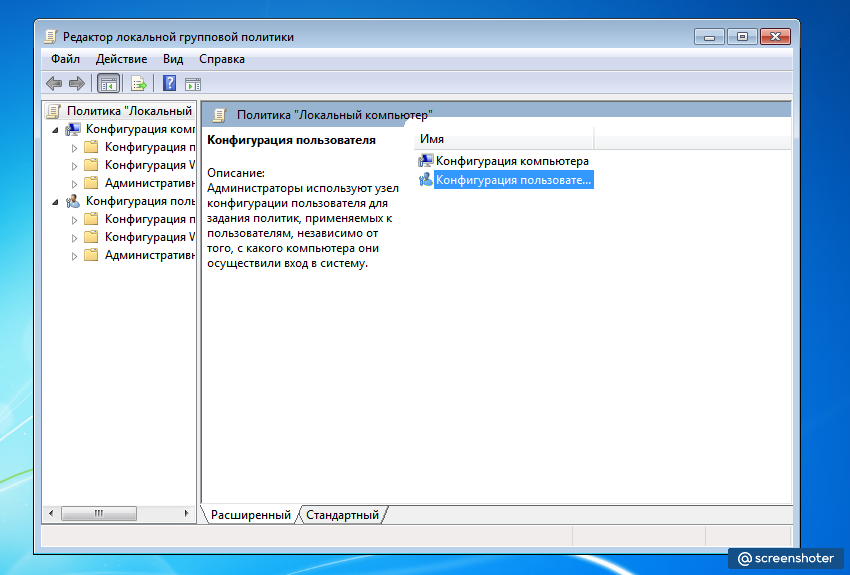
Рисунок 1. Редактор локальной групповой политики
Откроем "Консоль управления MMC", перейдя: Пуск → mmc → Файл → Добавить или удалить оснастку → Редактор объектов групповой политики → Добавить → Готово → кнопка «ОК»
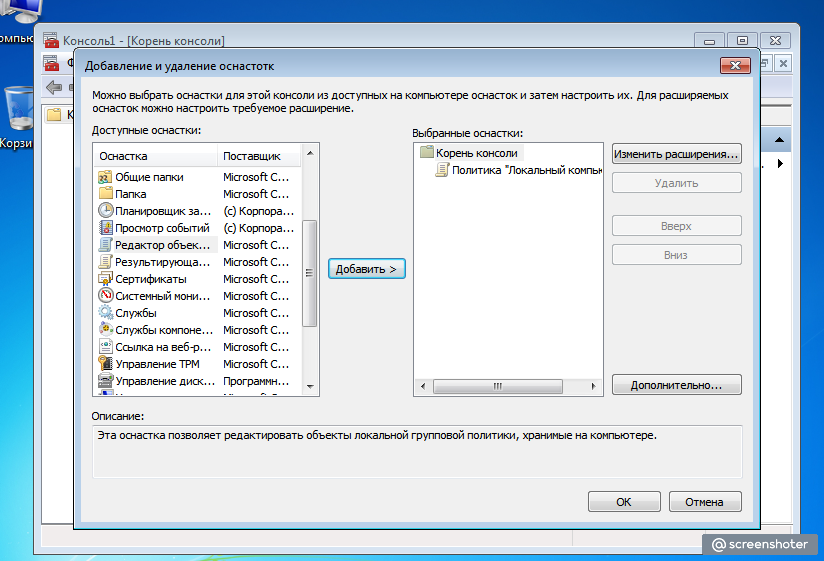
Рисунок 2. Добавление редактора объектов групповой политики
В оснастке редактора локальных объектов групповой политики присутствуют два основных узла:
-
Узел «Конфигурация компьютера», который предназначен для настройки параметров компьютера. В этом узле расположены параметры, которые применяются к компьютеру, невзирая на то, под какой учетной записью пользователь вошел в систему. Эти параметры применяются при запуске операционной системы и обновляются в фоновом режиме каждые 90-120 минут.
Узел "Конфигурация компьютера» содержит три дочерних узла, при помощи, которых настраиваются все параметры локальных объектов групповых политик: Конфигурация программ, Конфигурация Windows, Административные шаблоны.
-
«Конфигурация пользователя», который предназначен для настроек параметров пользователей. Параметры, которые находятся в этом узле, применяются при входе конкретного пользователя в систему. Так же, как и параметры, расположенные в узле конфигурации компьютера, параметры, расположенные в узле конфигурации пользователя обновляются в фоновом режиме каждые 90-120 минут.
Узел "Конфигурация пользователя» также содержит три дочерних узла, при помощи которых настраиваются все параметры локальных объектов групповых политик: Конфигурация программ, Конфигурация Windows, Административные шаблоны.
Перейдем по адресу: Пуск → Выполнить → gpedit.msc → OK→ Конфигурация компьютера → Конфигурация Windows → Параметры безопасности.
Политика паролей:
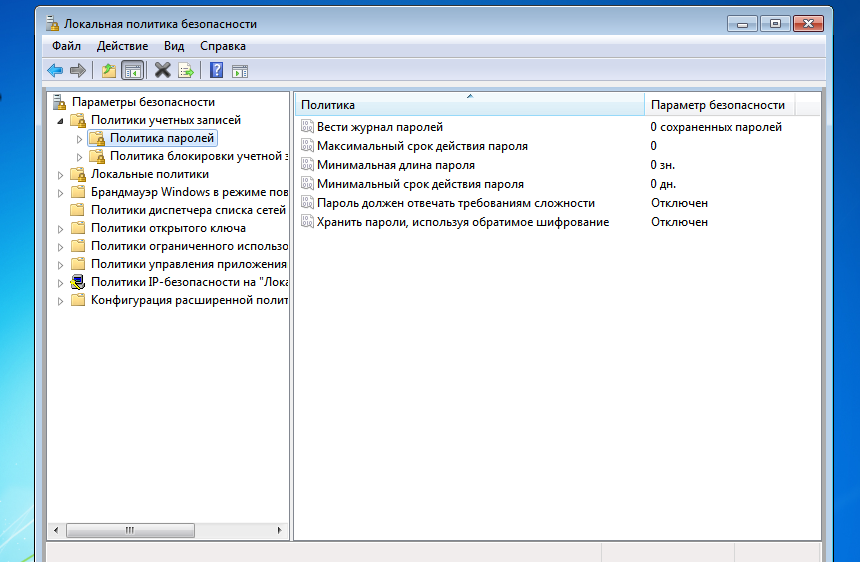
Рисунок 3. Политика паролей до настройки
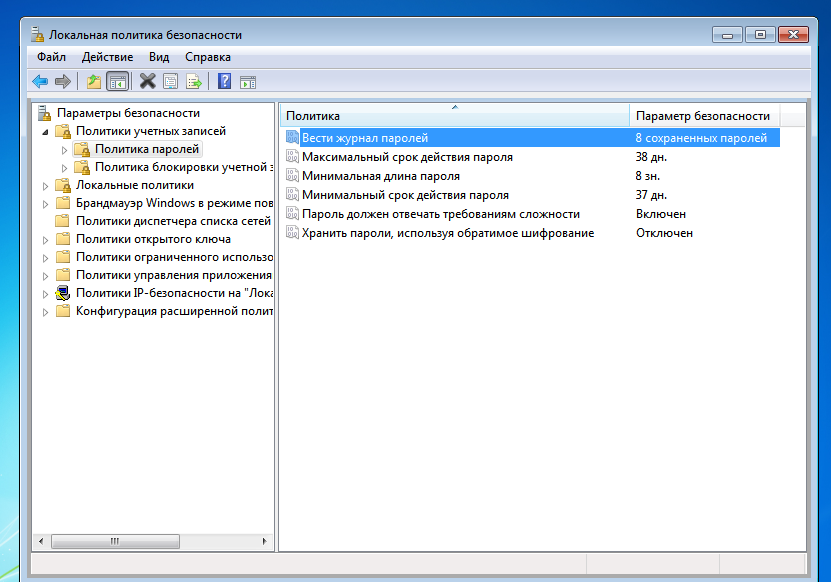
Рисунок 4. Политика паролей после настройки
Политика блокировки учетной записи:
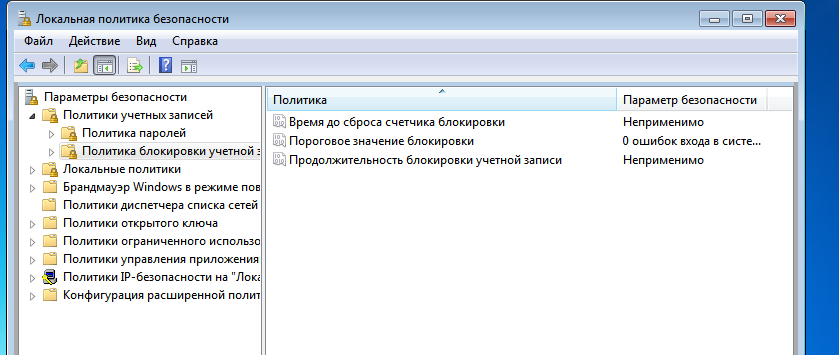
Рисунок 5. Политика блокировки учетной записи до настройки
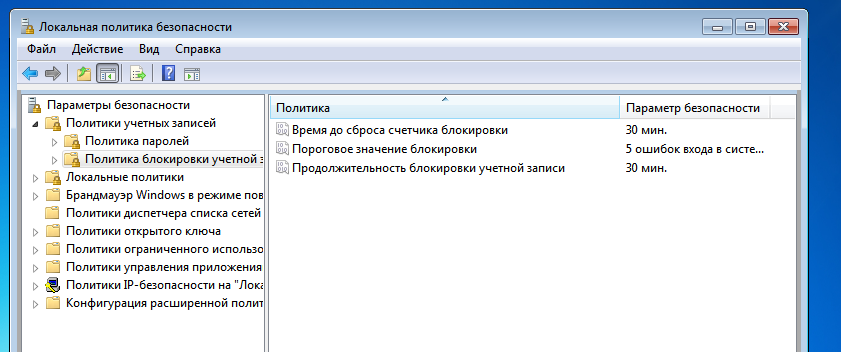
Рисунок 6. Политика блокировки учетной записи после настройки
Локальные политики уже настраивались ранее в лабораторной работе №1, как и Политики учетных записей.
Политики открытого ключа:
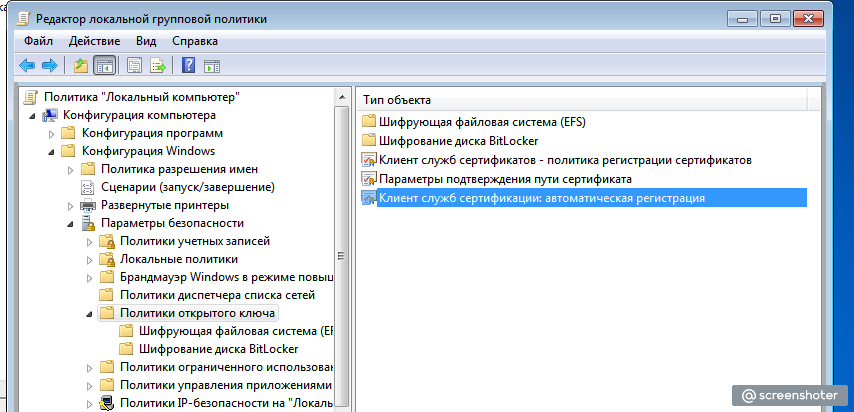
Рисунок 7. Политики открытого ключа до настройки
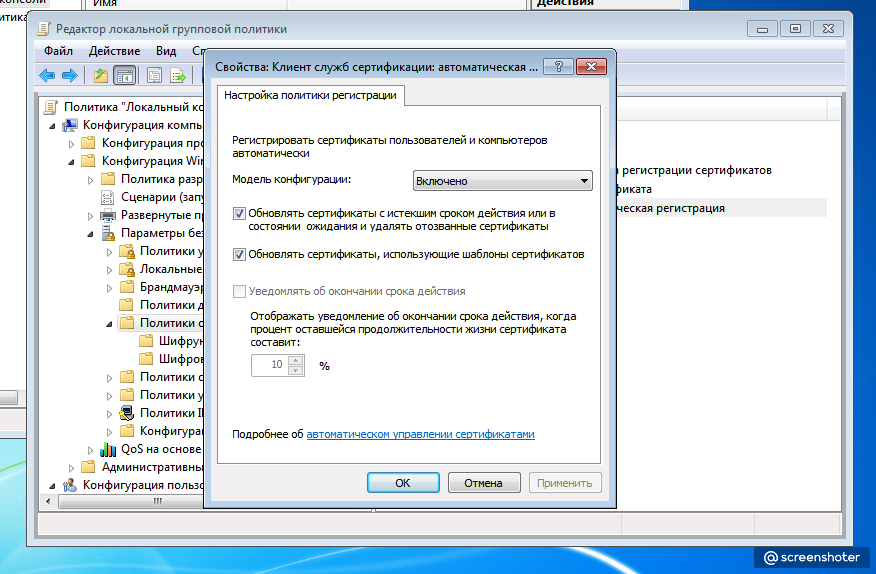
Рисунок 8. Политики открытого ключа после настройки
Политики ограниченного использования программ:
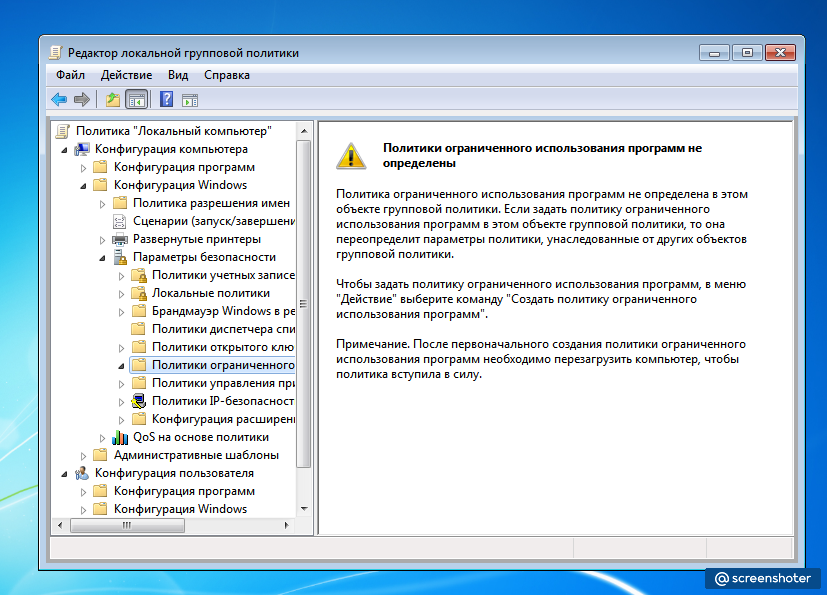
Рисунок 9. Политики ограниченного использования программ до настройки
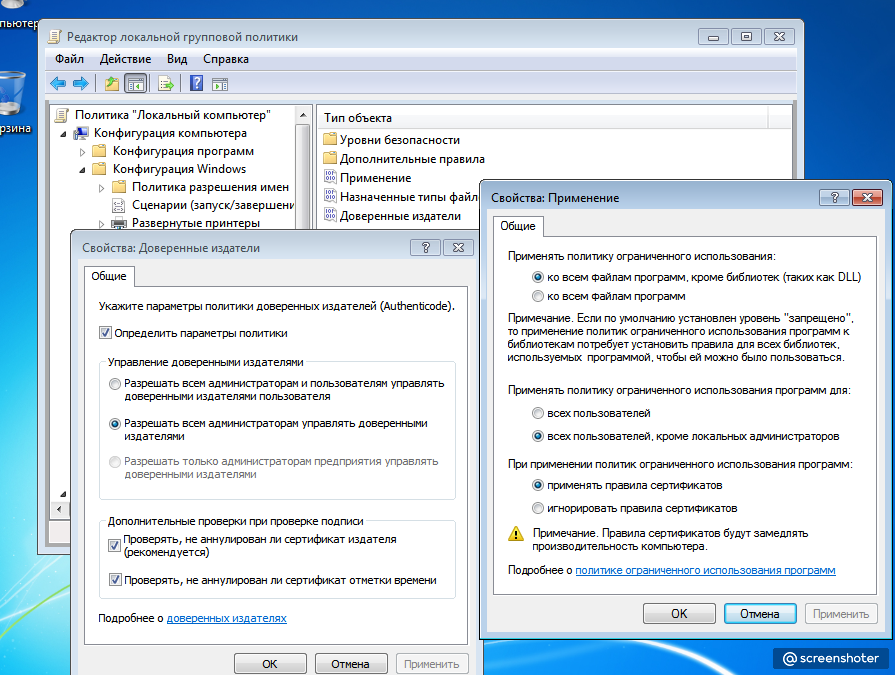
Рисунок 10. Политики ограниченного использования программ после настройки
Политики IP-безопасности:
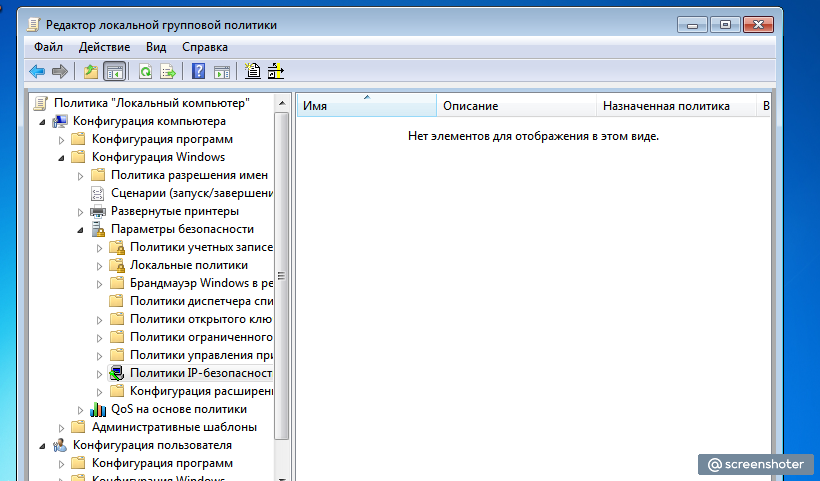
Рисунок 11. Политики IP-безопасности до настройки
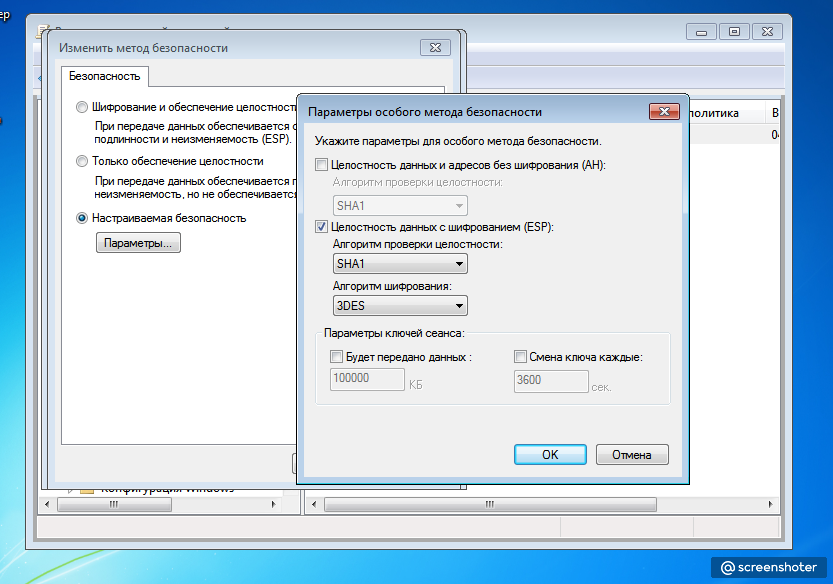
Рисунок 12. Политики IP-безопасности после настройки
«Административные шаблоны» является крупнейшим из всех возможных расширений групповой политики и включает тысячи параметров для приложений и компонентов операционной системы Windows.
Для примера рассмотрим политики автозапуска из раздела административных шаблонов в конфигурации компьютера:
Перейдем по адресу: Пуск → Выполнить → gpedit.msc → OK→ Конфигурация компьютера → Административные шаблоны → Компоненты Windows → Политики автозапуска.
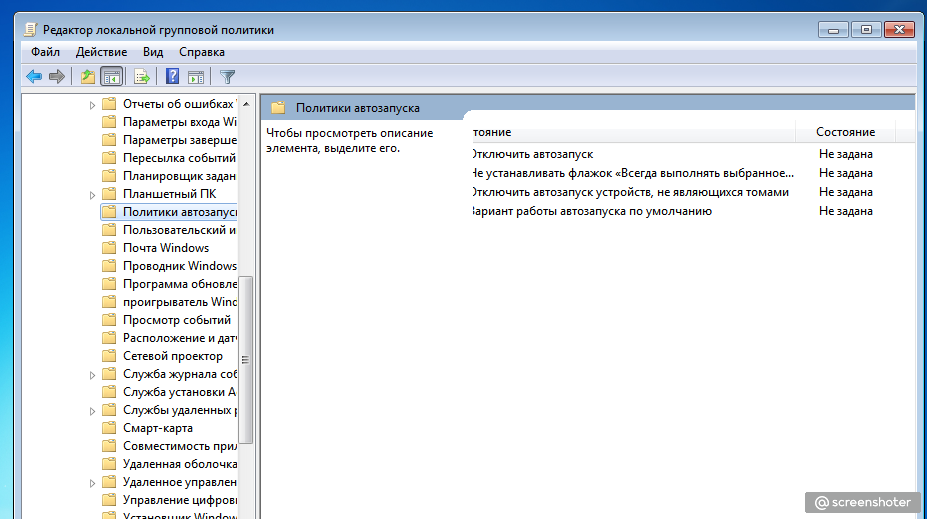
Рисунок 13. Политики автозапуска до настройки
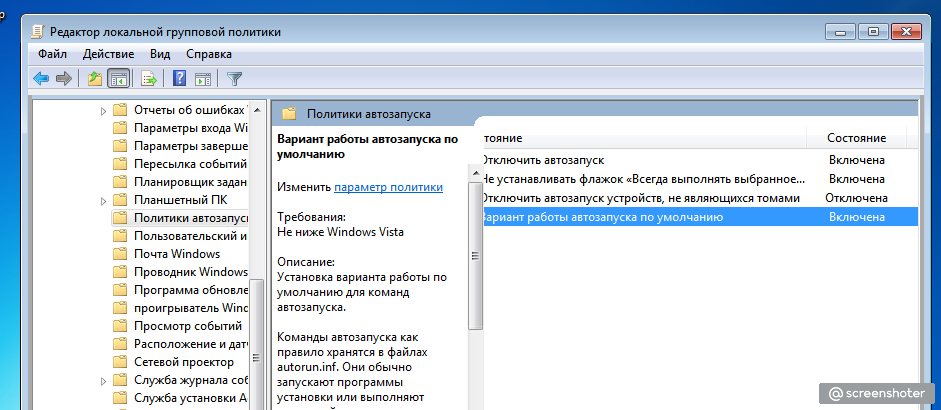
Рисунок 14. Политики автозапуска после настройки
Для примера рассмотрим настройку «Развернутые принтеры» из раздела конфигурации Windows в Конфигурации пользователя:
Перейдем по адресу: Пуск → Выполнить → gpedit.msc → OK→ Конфигурация пользователя → Конфигурация Windows→ Развернутые принтеры.
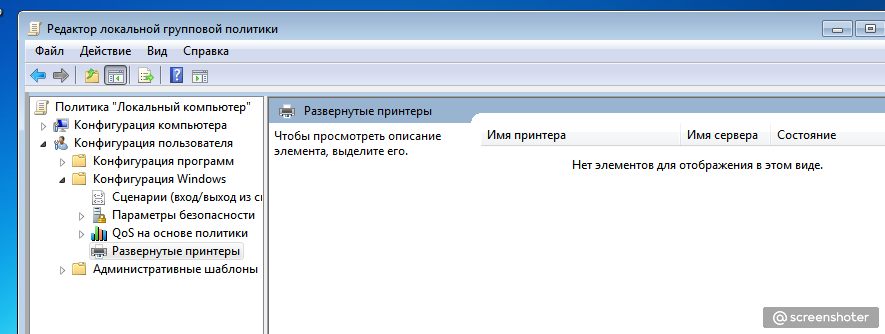
Рисунок 15. Развернутые принтеры до настройки
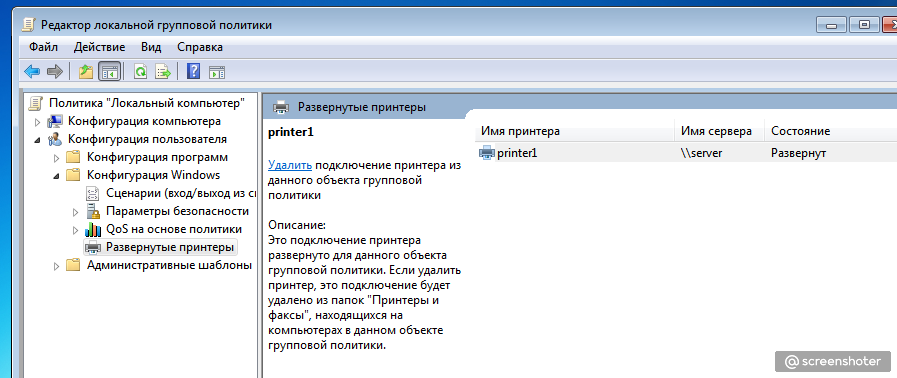
Рисунок 16. Развернутые принтеры после настройки
Перейдем по адресу: Пуск → Выполнить → gpedit.msc → OK→ Конфигурация пользователя → Административные шаблоны → Панель управления → Принтеры.
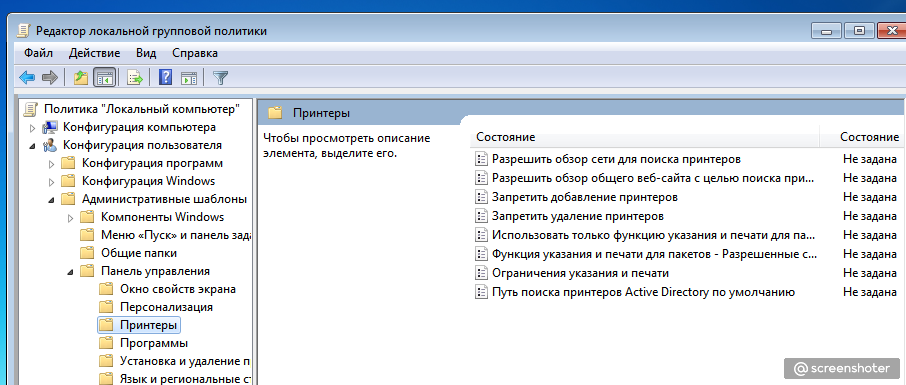
Рисунок 17. Шаблон принтеры до настройки
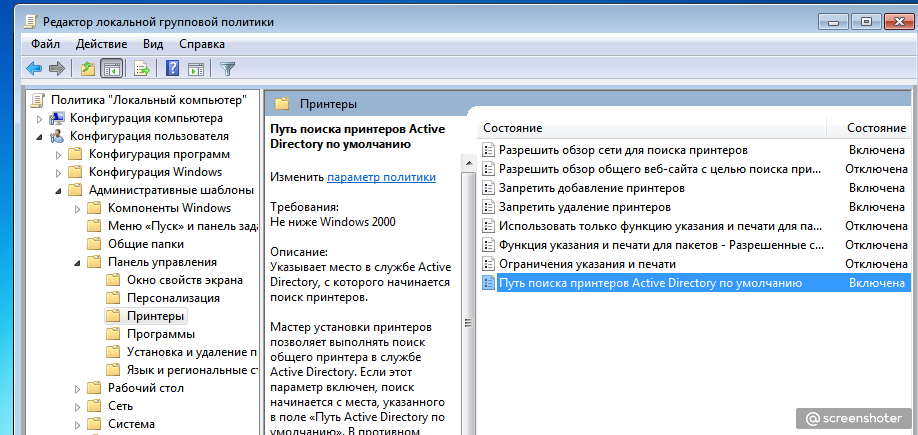
Рисунок 18. Шаблон принтеры после настройки
Перейдем по адресу: Пуск → Выполнить → gpedit.msc → OK→ Конфигурация компьютера → Конфигурация Windows → Сценарии.
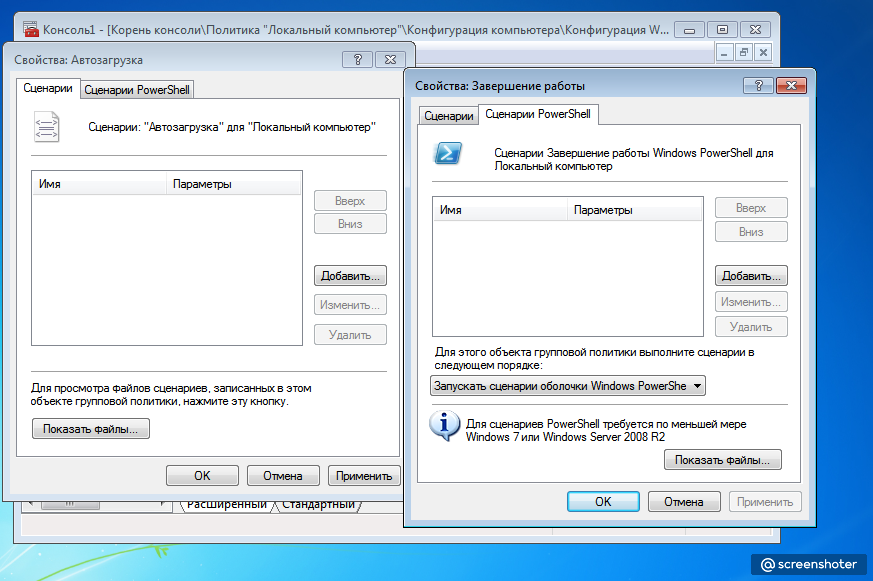
Рисунок 19. Сценарии до настройки
Создадим 2 тестовых сценария:
Первый на языке VBSScript для создания ярлыков из сценария.
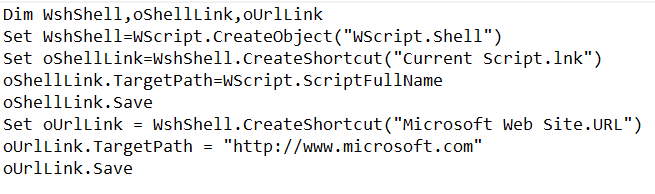
Рисунок 20. Создание ярлыков из сценария
Второй сценарий PowerShell для удаления всех бекапов кроме трех последних.

Рисунок 21. Сценарий удаления всех бекапов кроме трех последних